プラン変更
1537|住民税受給者番号設定
オフィスステーションで住民税特別徴収対象の従業員を管理するために、給与支払報告書で申請した受給者番号とオフィスステーションの従業員を関連付ける方法をご説明します。
受給者番号設定
※利用者管理にて「住民税通知書の公開の利用」が不可となっている場合、[住民税通知書の公開]のメニューは
表示されません。
[従業員マイページ]>[住民税通知書の公開]>[住民税通知書の公開]をクリックします。
Pro版の場合は、この後に顧問先を選択します。
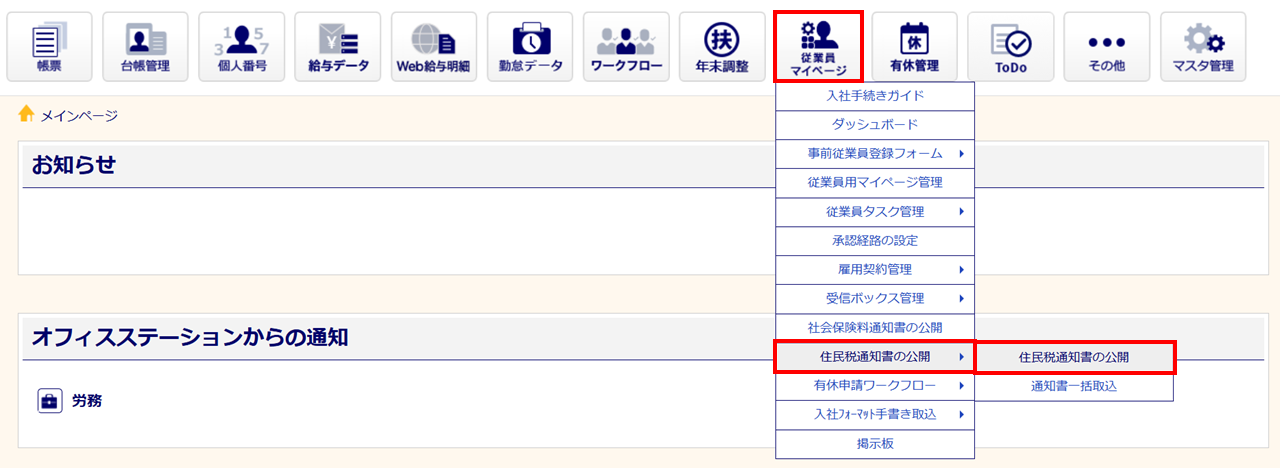
受給者番号を設定する従業員の「選択」列(①)にチェックし、[受給者番号設定](②)をクリックします。
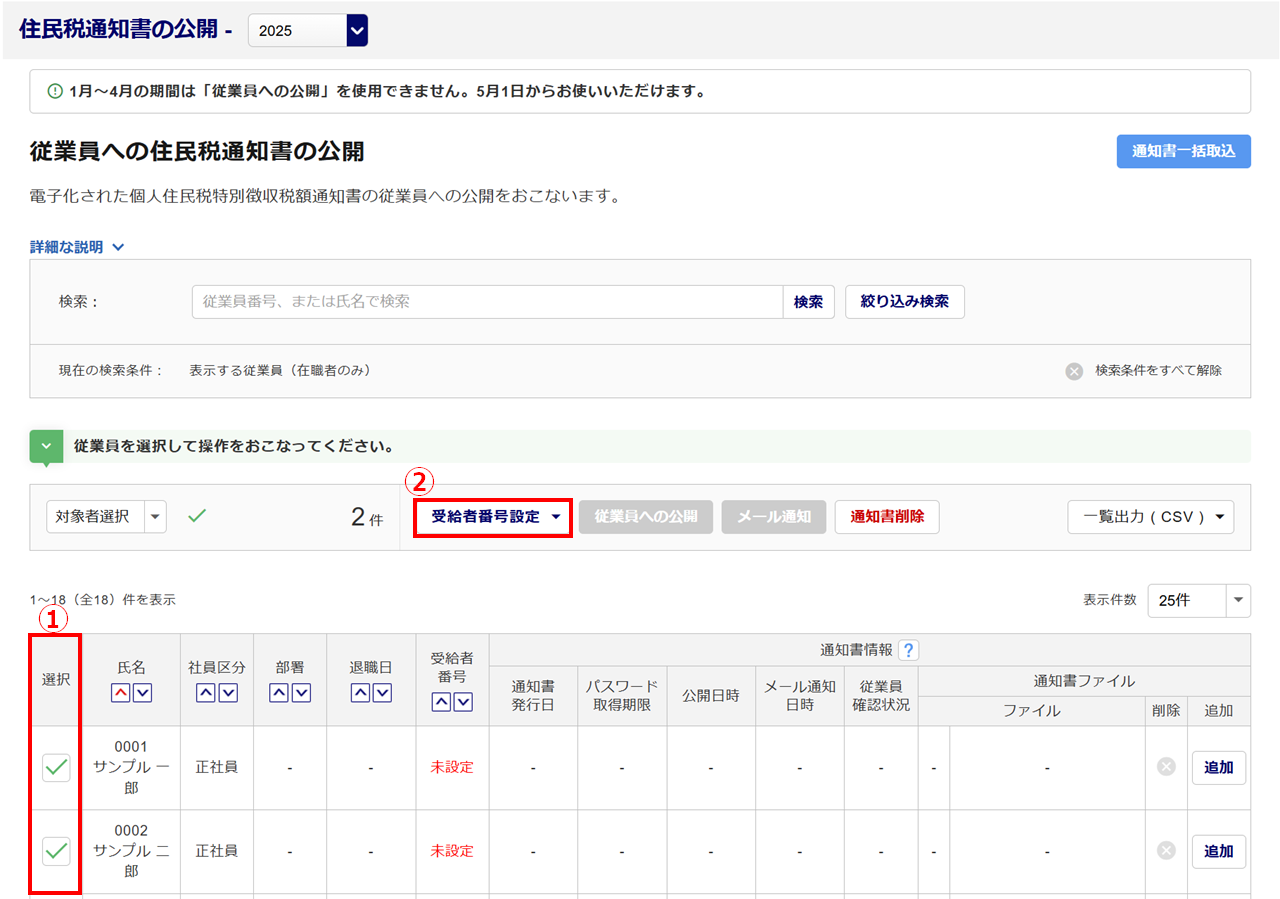
受給者番号設定は、下記のいずれかの方法で設定します。
※すでに設定済みの場合、データが上書きされますのでご注意ください。
- 従業員番号で設定
-
受給者番号にオフィスステーションに登録している従業員番号を設定できます。
- CSVファイルで設定
-
ダウンロードしたCSVファイルに受給者番号を入力し、アップロードすることで受給者番号を設定できます。
- オフィスステーション給与と連携して設定
-
「オフィスステーション 給与」または「オフィスステーション Pro 給与計算オプション」で設定した受給者番号を連携して設定します。
※「オフィスステーション 給与」または「オフィスステーション Pro 給与計算オプション」をご利用の場合、
表示されます。
従業員番号で設定
「設定方法」に「従業員番号で設定」を選択し、[従業員番号で設定]をクリックします。
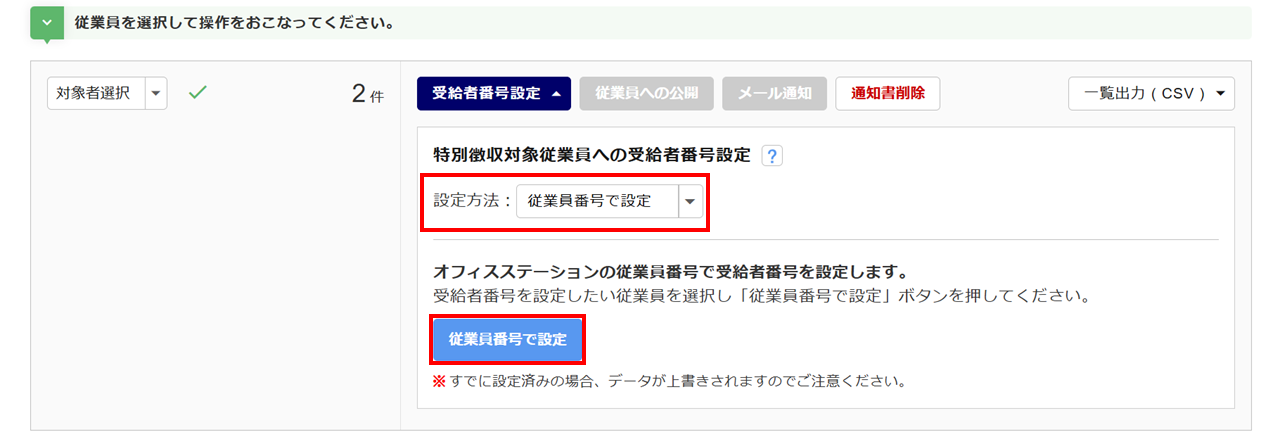
[設定]をクリックします。
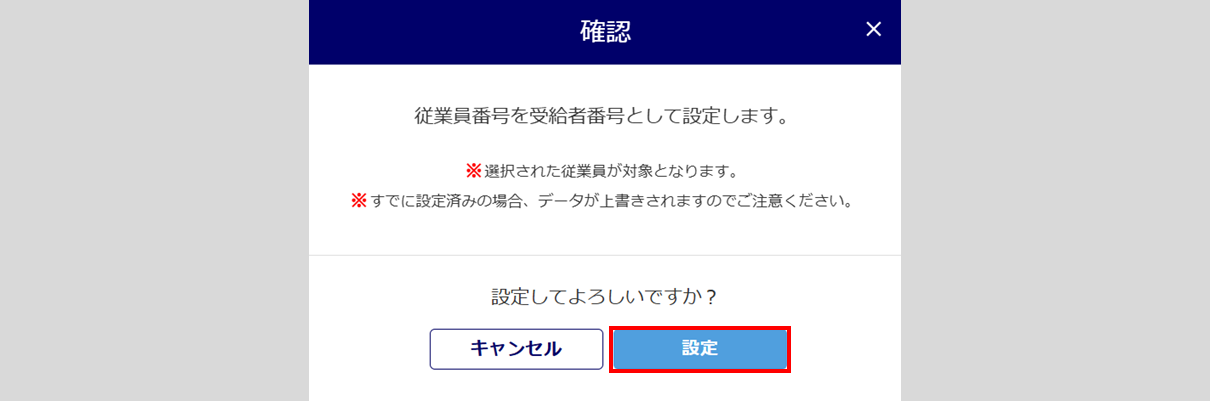
画面上部に「設定が完了しました。」と表示され、受給者番号の設定は完了です。
CSVファイルで設定
「設定方法」に「CSVファイルで設定」を選択し、[ファイル出力]をクリックします。
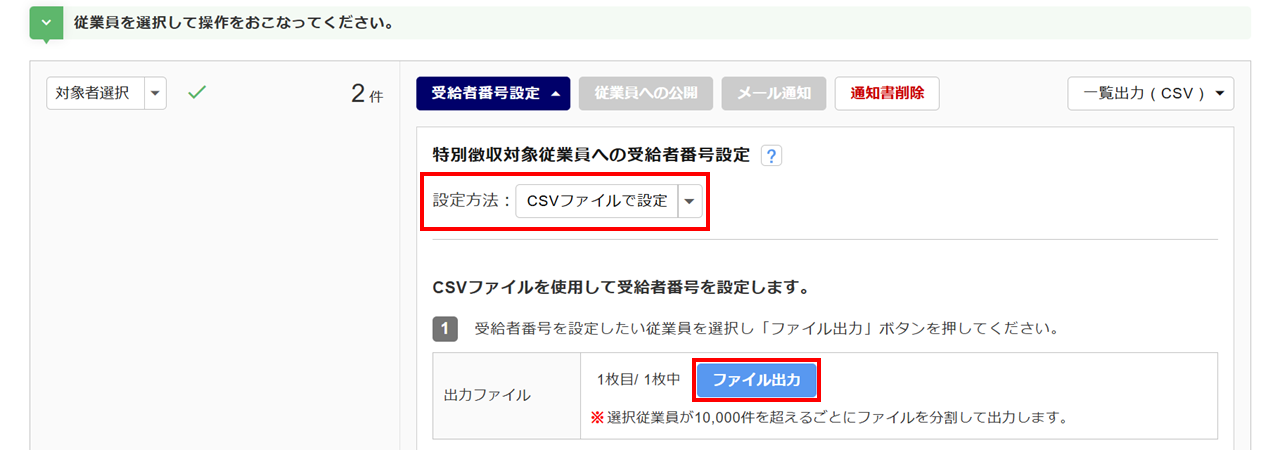
ダウンロードしたCSVファイルに「受給者番号」を入力し、保存します。

「空欄セルの取込方法」(①)を選択します。
[ファイル選択](②)をクリックし、保存したCSVファイルを選択、[アップロード](③)をクリックします。
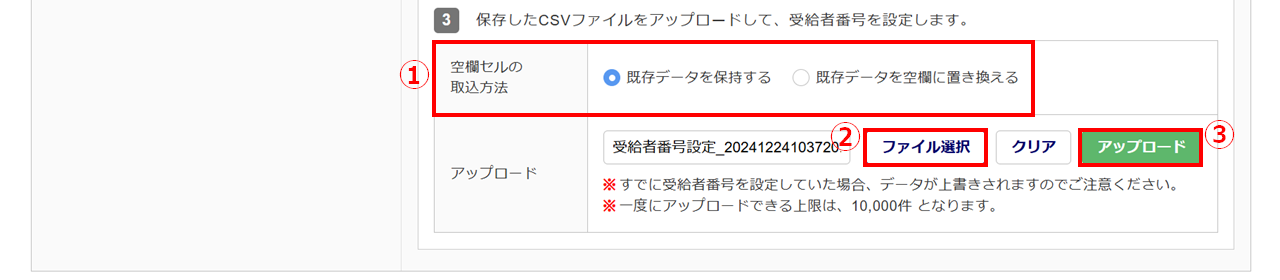
画面上部に「設定が完了しました。」と表示され、受給者番号の設定は完了です。
オフィスステーション給与と連携して設定
「設定方法」に「オフィスステーション給与と連携して設定」を選択し、[オフィスステーション給与と連携]をクリックします。
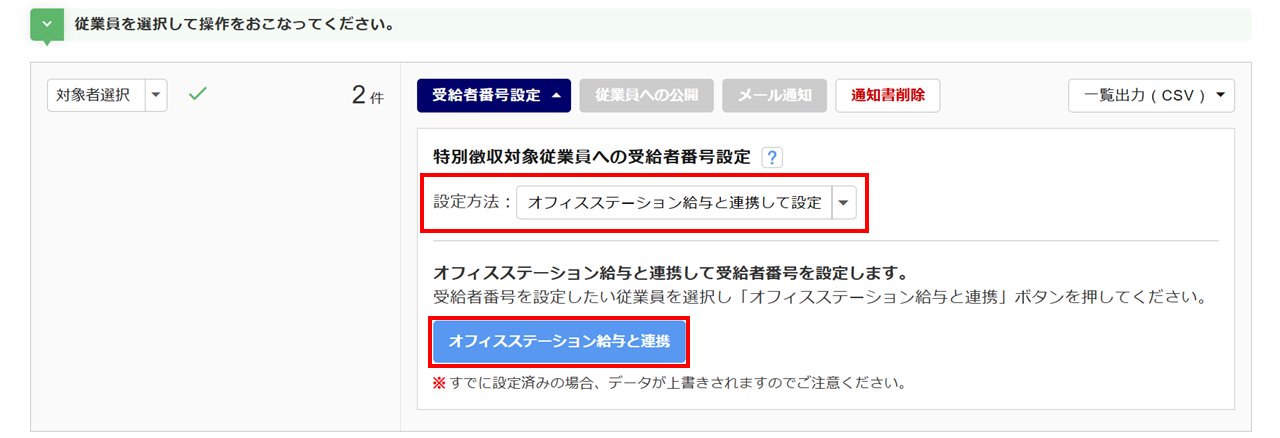
[連携]をクリックします。
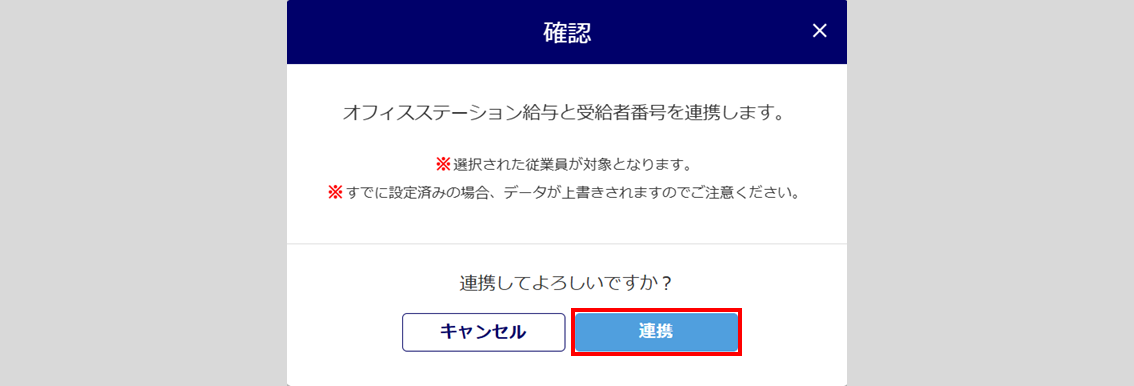
補足
給与計算メニュー[従業員データ]>「支給控除情報」>「給与支払報告書:受給者番号」の情報を連携します。
未設定の場合は、従業員番号が設定されます。
画面上部に「設定が完了しました。」と表示され、受給者番号の設定は完了です。